Kruzya
Участник
- Сообщения
- 12,973
- Реакции
- 10,927
- Команда форума
- #1
Что случилось?
Google запретила использовать Google Maps на сайтах без использования ключа. Начиная с 11-го июня, вместо карты Вы теперь могли лицезреть такое:

HLStatsX:CE использовал Google Maps без ключа для того, чтобы "работало везде". Такое изменение, естественно, сломало отображение карты в нём.
Что делать?
Теперь, чтобы использовать карты, необходимо сгенерировать ключ и подключить его к HLXCE. Настройки в админке нет, надо делать всё ручками. Разберём по пунктам, как это сделать.
Google запретила использовать Google Maps на сайтах без использования ключа. Начиная с 11-го июня, вместо карты Вы теперь могли лицезреть такое:
HLStatsX:CE использовал Google Maps без ключа для того, чтобы "работало везде". Такое изменение, естественно, сломало отображение карты в нём.
Что делать?
Теперь, чтобы использовать карты, необходимо сгенерировать ключ и подключить его к HLXCE. Настройки в админке нет, надо делать всё ручками. Разберём по пунктам, как это сделать.
- Зайдите в Консоль разработчика Google под своим аккаунтом.
- Примите условия использования, если впервые заходите в консоль разработчика. От рассылки можно отказаться.
- Создайте проект. Для этого, в верхней панели нажмите "Выберите проект", и нажмите "Создать проект" в верхней части всплывшего окна.
- Придумайте идентификатор. Можете ввести название своего игрового проекта. Местоположение можете оставить по-умолчанию ("Без организации").
- После чего снова откройте меню выбора проекта в шапке. Google немного подумает (будет крутиться кружок напротив Вашего проекта), после чего его можно будет выбрать.
Нажмите один раз по нему, и нажмите "Открыть" в нижней части окна.
- В боковой панели нажмите Библиотека, введите в поиск Maps Javascript. В результатах выберите Maps JavaScript API.
- Подтвердите активацию путём нажатия на кнопку "Включить".
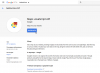
- Сайт немного подумает (будет крутиться кружок с текстом "Включение API"), после чего появится три вкладки:
- Показатели
- Квоты
- Учётные данные
- Нажимаем "Создать учётные данные", выбираем Ключ API.
- В новом окне копируем ключ, и нажимаем "Применить ограничения для ключа".
- (опционально) Теперь неплохо на будущее переименовать ключ, что и делаем.
Переименовываем его в HLStatsX:CE. - В секции "Ограничения для ключа" переходим на вкладку Допустимые API.
На самой вкладке нажимаем по выпадающему списку с текстом Select API, и выбираем единственный пункт (если Вы ничего больше не включали) Maps JavaScript API.
После сохраняем изменения нажатием на Сохранить.
Как я уже выше сказал, в самой админке нигде настройки для ключа нет, потому ключ надо подключать вручную во всех файлах.
- Открываем текстовый редактор, который поддерживает поиск по нескольким файлам в папке одновременно. Такой возможностью обладает, например, Notepad++.
- Скачиваем все файлы сайта, кроме папок hlstatsimg и css.
- В редакторе нажимаем CTRL + F, переходим на вкладку "Найти в файлах". Указываем следующие настройки:
Пояснения по настройкам:- Найти: должно быть строго:
C-подобный:maps/api/js - Заменить на: не заполняем, оставляем пустым
- Фильтры:
C-подобный:
*.php - Папка: указываем путь к своей папке с копиями файлов сайта.
- Найти: должно быть строго:
- Нажимаем "Найти все", после чего ждём. У меня этот процесс занял 5 секунд.
- Открываем все файлы из результатов, где оно нашло эту подстроку. У каждого может быть свой набор файлов, но в целом, если у Вас чистый хлстатс без изменений, то выдаст всего два файла:
- includes/google_maps.php
- pages/claninfo.php
- Дописываем ключ в строку после аргументов. В моём случае, мне надо дописать:
После:C-подобный:&key=КЛЮЧ
Если у Вас отсутствует ?sensor=false после maps/api/js, и никаких вопросительных знаков до кавычки нет, то дописываете:C-подобный:maps/api/js?sensor=false
C-подобный:?key=КЛЮЧ - Сохраняем, загружаем файлы обратно на сервер.
